En Fireware v12.3 o superior, Firebox puede usar métricas de rendimiento para tomar decisiones de enrutamiento SD-WAN. Por ejemplo, puede configurar una acción SD-WAN que enruta el tráfico a través de otra interfaz si la interfaz principal se congestiona.
En la pestaña SD-WAN, en Firebox System Manager, usted puede:
- Configurar gráficos que muestren métricas de rendimiento en tiempo real para interfaces externas (Fireware v12.2.1 o superior)
- Configurar gráficos que muestren métricas de rendimiento en tiempo real para interfaces internas (De confianza, Opcional y Personalizado), e interfaces virtuales BOVPN (Fireware v12.4 o superiores)
- Seleccionar esta opción para restablecer manualmente las conexiones de SD-WAN (Fireware v12.3 o superior)
- Observar una lista de todas las acciones de SD-WAN configuradas en Firebox, y el modo, las interfaces y las opciones de conmutación por recuperación para cada acción (Fireware v12.3 o superior)
Para obtener más información acerca de las políticas y acciones SD-WAN, consulte Acerca de SD-WAN.
Para monitorizar una interfaz, configure uno o más destinos del Monitor de Enlace para la interfaz. Para obtener más información sobre el Monitor de Enlace, consulte Acerca del Monitor de Enlace.
Este tema explica el monitoreo, el estado y la conmutación por recuperación manual en Firebox System Manager (FSM). Para el monitoreo, el estado y la información de conmutación por recuperación manual para Fireware Web UI, consulte Información de Interfaz y Monitoreo SD-WAN y Estado SD-WAN y Conmutación por Recuperación Manual (Web UI).
Acerca de Monitoreo SD-WAN
Seleccione una de estas medidas para que aparezcan en el gráfico SD-WAN:
- Pérdida — Porcentaje de los paquetes perdidos
- Latencia — Retraso en la entrega de paquetes, medido en milisegundos (ms)
- Oscilación — Variación en el retraso de entrega de paquetes, medida en milisegundos (ms)
El Firebox utiliza los objetivos del Monitor de Enlace que especifica para una interfaz para calcular la pérdida, la latencia y la oscilación. Por ejemplo, si especifica 203.0.113.1 como un objetivo de Monitor de Enlace para la interfaz eth0, el gráfico SD-WAN muestra la pérdida, la latencia y la oscilación para la comunicación entre la interfaz eth0 y 203.0.113.1.
Para calcular pérdida, latencia y oscilaciones, el Firebox utiliza los 100 resultados de la sonda más recientes de los objetivos del monitor de enlace. Los resultados de la sonda se almacenan en grupos de 10. Cuando 10 grupos se llenan con 10 resultados de la sonda, los resultados de la sonda en el grupo más antiguo se borran y se almacenan 10 resultados nuevos.
Para calcular oscilaciones, se utiliza la desviación estándar no corregida. Para obtener información detallada sobre cómo se calcula las oscilaciones, consulte ¿Cómo se calculan las oscilaciones? en la Base de Consulta de WatchGuard.
En Fireware v12.2.1, Firebox utiliza los 10 resultados de la sonda más recientes de los objetivos del Monitor de Enlace, y la desviación estándar corregida se utiliza para calcular oscilaciones.
Configurar el Monitoreo SD-WAN
Para ver datos de monitoreo SD-WAN para una interfaz:
- El Monitor de Enlace debe estar habilitado para la interfaz.
Para ver datos significativos para interfaces externas, recomendamos que especifique un objetivo de Monitor de Enlace que no sea la puerta de enlace. - En la configuración del gráfico, debe agregar la interfaz.
Para ver los datos de monitoreo SD-WAN para los miembros de FireCluster:
- Para un clúster activo/pasivo, conéctese a la dirección IP de administración del maestro de clúster o conéctese a una dirección IP de interfaz. Los datos de monitoreo SD-WAN no están disponibles en un miembro del clúster pasivo.
- Para un clúster activo/activo, debe conectarse a la dirección IP de administración del maestro de clúster. Los datos SD-WAN no están disponibles en un miembro del clúster pasivo o si se conecta a una dirección IP de interfaz.
Después de configurar un Monitor de Enlace y agregar una interfaz en la configuración del gráfico, puede configurar otros ajustes del gráfico. Estas configuraciones controlan:
- Qué medidas aparecen en el gráfico (pérdida, latencia u oscilación)
- Qué interfaces aparecen en el gráfico
El gráfico puede mostrar datos de múltiples interfaces de Firebox. - El color del texto de la interfaz
- Los colores de fondo y de cuadrícula del gráfico
- El intervalo de actualización de datos (5, 10, 30 o 60 segundos; 2 o 5 minutos)
- Escala gráfica (auto o personalizada)
En Firebox System Manager, solo aparece un gráfico a la vez en la pestaña SD-WAN. Para ver los gráficos de pérdida, latencia y oscilación en una página, debe usar Fireware Web UI.
- Abra el Firebox System Manager.
- Haga clic en la pestaña SD-WAN.
Aparece el gráfico SD-WAN.
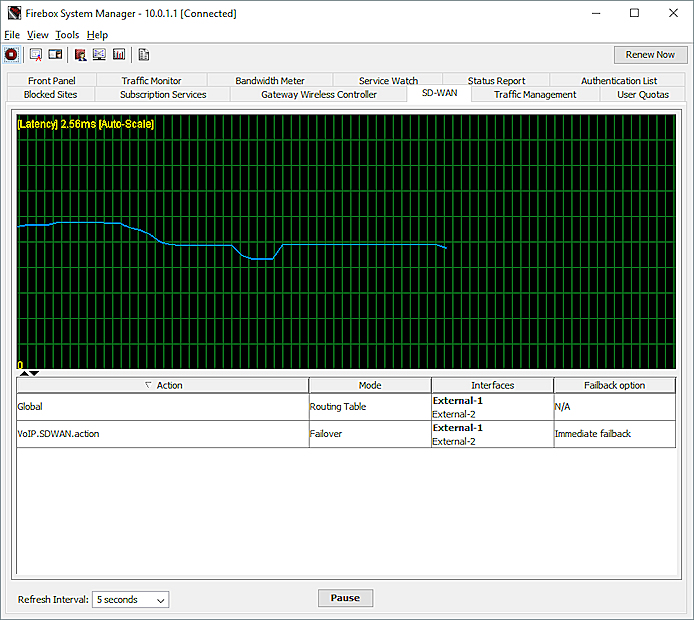
- Haga clic con el botón derecho en el gráfico.
Aparece el menú de configuración.
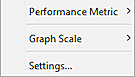
- Seleccione Métrica de Desempeño.
- Seleccione Pérdida, Latencia u Oscilación.
El gráfico se actualiza para mostrar información para la métrica seleccionada. - Haga clic con el botón derecho en el gráfico.
- Seleccione Configuraciones.
Aparece el cuadro de diálogo Configuraciones. - En la columna Ocultar, seleccione una interfaz. Para seleccionar más de una interfaz, mantenga presionada la tecla Shift o Ctrl en su teclado y luego haga clic en las interfaces.
- Para agregar las interfaces seleccionadas a la columna Mostrar, haga clic en Agregar.
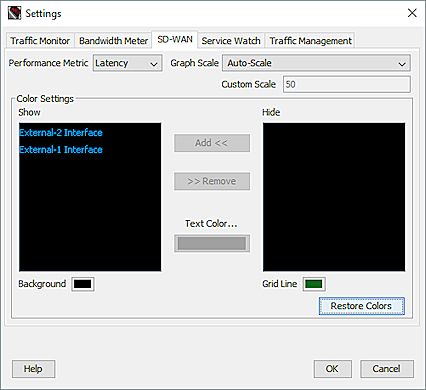
- Haga clic en Aceptar.
El gráfico comienza a mostrar datos para la medida que especificó.
Configurar las Opciones de Actualización
Firebox System Manager muestra datos en tiempo real solo durante los últimos 5 minutos. Para ver datos históricos de los últimos 7 días, debe usar la Web UI.
Para configurar la frecuencia con la que Firebox System Manager se pone en contacto con el Firebox para obtener datos:
- Seleccione Intervalo de Actualización.
- Seleccione 5 segundos, 10 segundos, 30 segundos, 60 segundos, 2 minutos o 5 minutos.
Pausar la Recopilación de Datos
Puede hacer clic en Pausa para detener la recopilación de datos, y hacer clic en Continuar para reiniciar la recopilación de datos.
Cambiar la Escala del Gráfico
Para cambiar la escala del gráfico:
- Haga clic con el botón derecho en el gráfico y seleccione Escala del Gráfico.
- Seleccione Escala Automática o Escala Personalizada.
- Si selecciona Escala Personalizada, haga clic con el botón derecho en el gráfico y seleccione Configuraciones.
- En el cuadro de texto Escala Personalizada, escriba un valor entre 5 y 100000.
La configuración por defecto de Escala Personalizada es 50.
Interpretar Datos de Monitoreo SD-WAN
Antes de utilizar los datos de monitoreo de SD-WAN para tomar decisiones sobre su red, recomendamos que establezca valores de referencia que sean específicos para su red. Para hacer esto, tenga en cuenta los valores promedio de pérdida, latencia y oscilación calculados para un intervalo de tiempo extendido. Como una buena práctica, recomendamos que considere los valores promedio de las últimas 24 horas. Debido a que Firebox System Manager muestra datos en tiempo real, para ver valores por un período de tiempo más largo debe usar la Web UI, que muestra datos históricos por períodos de tiempo de hasta 7 días y calcula un promedio.
Para obtener información sobre cómo interpretar los datos de monitoreo de SD-WAN en la Web UI, consulte Interpretar Datos de Monitoreo SD-WAN.
Acerca del Estado de SD-WAN y Conmutación por Recuperación
En la pestaña SD-WAN en Fireware v12.3 o superior, puede seleccionar una conmutación por error manual de las conexiones para acciones SD-WAN. También puede ver una lista de todas las acciones SD-WAN configuradas en Firebox y el modo, interfaces y las opciones de conmutación por recuperación para cada acción.
Las acciones SD-WAN en esta lista incluyen:
- Acción global — Generado automáticamente si se configura más de una interfaz externa en Firebox
- Otras acciones SD-WAN — Agregado manualmente en Policy Manager en la página Red > Configuración > SD-WAN
Lista de Acciones SD-WAN
En la lista de acciones SD-WAN, esta información aparece para cada acción:
Modo
Para la acción Global , el modo indica el método de enrutamiento especificado en la configuración de multi-WAN: Tabla de Enrutamiento, Operación por Turnos, Conmutación por error, o Desbordamiento en la interfaz.
Para acciones SD-WAN que agregó manualmente, el modo es Conmutación por Error.
Interfaces
Aparecen todas las interfaces que participan en la acción SD-WAN. El nombre de la interfaz con texto en negrita es la interfaz principal.
Para cambiar la interfaz principal:
- Para las acciones SD-WAN que agregó manualmente, en la configuración SD-WAN, mueva la interfaz hacia arriba o hacia abajo en la lista.
- Para la acción Global, en la configuración multi-WAN, mueva la interfaz hacia arriba o hacia abajo en la lista. Solo puede cambiar la interfaz principal si la Conmutación por Error o Desbordamiento en la Interfaz es seleccionado como método de enrutamiento de multi-WAN.
Opción de Conmutación por Recuperación
La opción de conmutación por recuperación, especifica cómo las conexiones activas y nuevas vuelven a la interfaz principal: gradualmente, inmediatamente o nunca.
Para las acciones SD-WAN que agregó manualmente, configure la opción de conmutación por recuperación en la configuración de la acción SD-WAN.
Para la acción Global , la opción de conmutación por recuperación está determinada por el método de enrutamiento seleccionado en la configuración de multi-WAN. Si el método multi-WAN es Conmutación por Error, la opción de conmutación por recuperación en la página de Estado SD-WAN es conmutación por recuperación Inmediata. Si el método multi-WAN es Tabla de Enrutamiento, Operación por Turnos o Desbordamiento en la Interfaz, la opción conmutación por recuperación en la página Estado del SD-WAN no aplica y debe aparecer como N/A.
En la configuración de acción SD-WAN, puede configurar estas opciones:
- Conmutación por Recuperación Inmediata — Las conexiones activas y nuevas utilizan la interfaz de conmutación por recuperación (original).
- Conmutación por Recuperación Gradual — Las conexiones activas continúan utilizando la interfaz de conmutación por error; las nuevas conexiones utilizan la interfaz de conmutación por recuperación (original).
- Sin conmutación por recuperación — Las conexiones activas y nuevas continúan utilizando la interfaz de conmutación por error. Puede seleccionar esta opción si desea confirmar que el problema que causó la conmutación por error se resuelve antes de volver a la conexión WAN original.
Si selecciona Conmutación por Recuperación Gradual o Sin Conmutación por Recuperación en la acción SD-WAN, puede iniciar la conmutación por recuperación manual en la página Estado SD-WAN. Este procedimiento se describe en la siguiente sección.
Iniciar la Conmutación por Recuperación Manual
Para interfaces que participan en una acción SD-WAN, puede forzar manualmente las conexiones para conmutación por recuperación.
En la configuración de acción SD-WAN, si la configuración de conmutación por recuperación es Conmutación por Recuperación Gradual:
- En la pestaña SD-WAN en FSM, puede seleccionar la opción Forzar Conmutación por Recuperación.
- La opción Forzar Conmutación por Recuperación finaliza las conexiones activas y obliga a las nuevas conexiones a utilizar la interfaz de conmutación por recuperación (original).
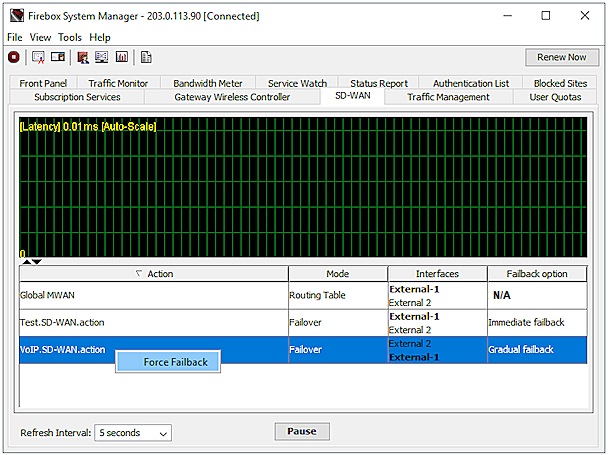
En la configuración de acción SD-WAN, si la configuración de conmutación por recuperación es Sin Conmutación por Recuperación:
- En la pestaña SD-WAN en FSM, puede seleccionar Conmutación por Recuperación Gradual o Conmutación por Recuperación Inmediata.
- La opción Conmutación por Recuperación Gradual mantiene las conexiones activas en la interfaz de conmutación por error y obliga a las nuevas conexiones a utilizar la interfaz conmutación por recuperación (original).
- La opción Conmutación por Recuperación Inmediata termina las conexiones activas y obliga a las nuevas conexiones a utilizar la interfaz de conmutación por recuperación.
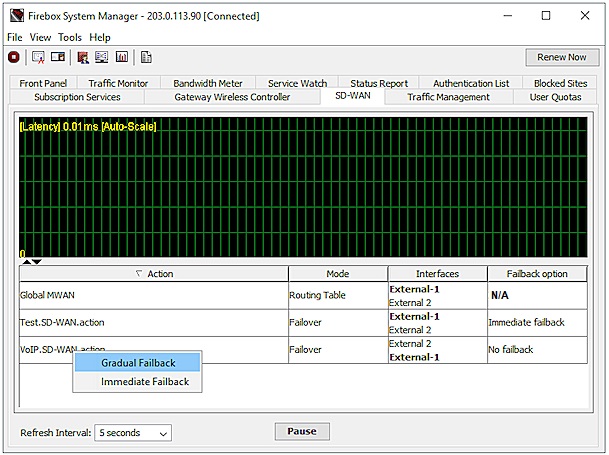
Ver También
Estado SD-WAN y Conmutación por Recuperación Manual (Web UI)